Para destacar partes de um gráfico circular sem alterar os dados subjacentes, pode extrair um setor individual, separar todo o gráfico circular ou ampliar ou empilhar secções inteiras utilizando um gráfico circular ou de barras de gráfico circular.
Para realçar um setor individual de um gráfico circular, pode movê-lo para trás do resto do gráfico circular ao fazer o seguinte:
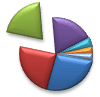
-
Clique no gráfico circular.
-
Faça duplo clique no setor que pretende separar e arraste-o do centro do gráfico.
Separar o gráfico circular por inteiro

A forma mais rápida de retirar todos os setores de um gráfico circular é clicar no gráfico circular e, em seguida, arrastar para o centro do gráfico.
Para controlar com maior precisão a expansão, siga estes passos:
-
Clique com o botão direito do rato no gráfico circular e, em seguida, clique em Formatar Série de Dados.
-
Arraste o controlo de deslize Explosão circular para aumentar a separação ou introduza um número na caixa de percentagem.
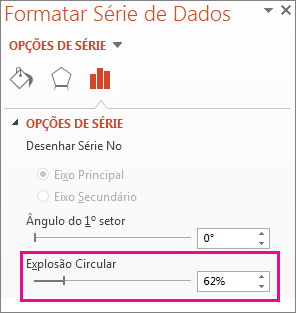
Sugestão: Também pode dar ao gráfico circular uma perspetiva diferente ao Rodar um gráfico.
Chamar a atenção para pequenos setores num gráfico circular ou de barra de circular
Os gráficos circulares e de barras de circular facilitam a visualização de pequenos setores de um gráfico circular. Estes tipos de gráfico separam os setores mais pequenos do gráfico circular principal e apresentam-nos num gráfico circular secundário ou num gráfico de barras empilhadas.
No exemplo abaixo, um gráfico circular de circular adiciona um circular secundário para mostrar os três setores mais pequenos. Compare um gráfico circular normal antes de:
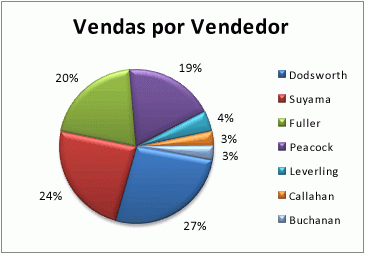
com um gráfico circular de circular depois de:
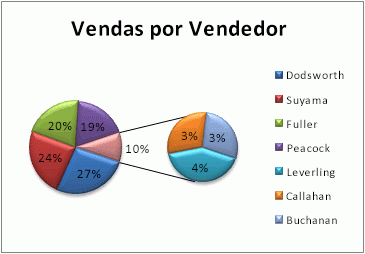
Se não indicar quantos pontos de dados devem aparecer no gráfico circular ou pilha secundário, o gráfico incluirá automaticamente os três mais pequenos. Neste exemplo, são 3%, 3% e 4%.
Siga estes passos para o fazer manualmente:
-
Clique com o botão direito no gráfico e, em seguida, clique em Alterar Tipo de Gráfico de Série.
-
Clique em Circular e, em seguida, clique em Circular de Circular ou em Barra de Circular.
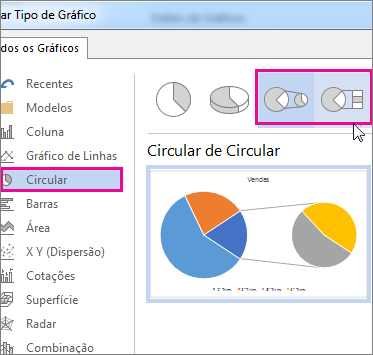
-
Para alterar o que é apresentado no circular secundário, clique na parte do circular que está a expandir e, em seguida, na caixa Dividir Série Por do painel Formatar Série de Dados , clique no tipo de dados a apresentar no gráfico secundário.
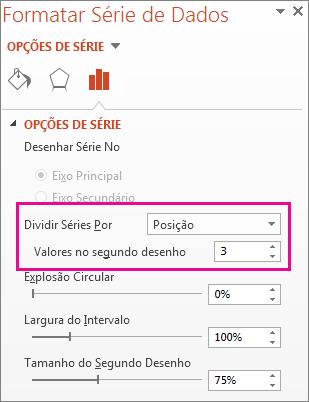
-
Para alterar a quantidade de pontos de dados que são apresentados no gráfico secundário, tem duas opções:
-
Se estiver a dividir a série por posição: na caixa Valores no segundo gráfico , introduza o número de posições que pretende (por exemplo, 3, se quiser as três mais pequenas).
-
Se estiver a dividir a série por valor ou valor percentual: na caixa Valores inferiores a, escreva um número diferente. No exemplo acima, com 3%, 3% e 4%, poderá introduzir 5%.
Notas:
-
O gráfico esquerdo é sempre o gráfico principal e o gráfico secundário está sempre à direita. Não pode reordená-los.
-
As linhas de conexão serão adicionadas automaticamente. Pode removê-las ou alterar os estilos das conexões.
-
No Excel, as percentagens nas etiquetas de dados podem ser arredondadas. Se for o caso, é provável que não adicionem até 100. Para corrigir esta situação, altere o número de casas decimais especificadas para percentagens no separador Número da caixa Formatar Células( separador Base > grupo Número > Iniciador de Caixa de Diálogo

-
-










